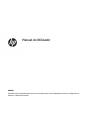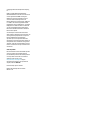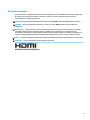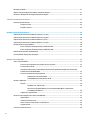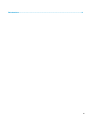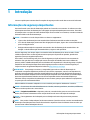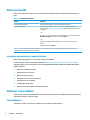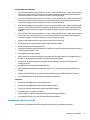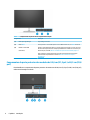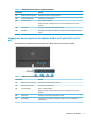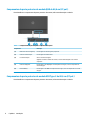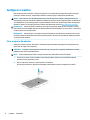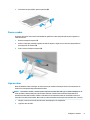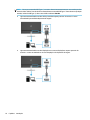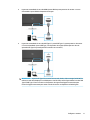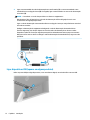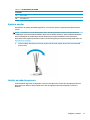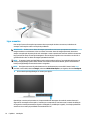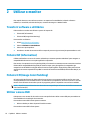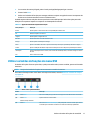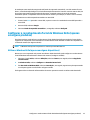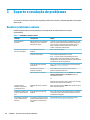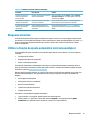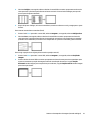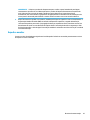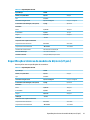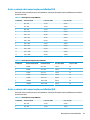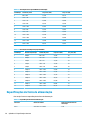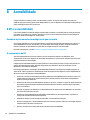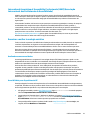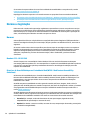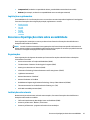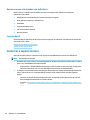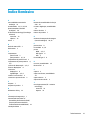HP M24fw FHD Monitor Manual do usuário
- Categoria
- TVs
- Tipo
- Manual do usuário
Este manual também é adequado para

Manual do Utilizador
RESUMO
Este manual fornece especicações técnicas e informações sobre as funcionalidades do monitor, a conguração do
monitor e a utilização do monitor.

© Copyright 2021 HP Development Company,
L.P.
HDMI, o logótipo HDMI e High Denition
Multimedia Interface são marcas comerciais ou
marcas registadas da HDMI Licensing LLC.
Windows é uma marca registada ou marca
comercial da Microsoft Corporation nos
Estados Unidos e/ou noutros países. USB Type-
C® e USB-C® são marcas registadas do USB
Implementers Forum. DisplayPort™, o logótipo
DisplayPort™ e VESA® são marcas comerciais
ou marcas registadas pertencentes à Video
Electronics Standards Association (VESA) nos
EUA e noutros países.
As informações contidas neste documento
estão sujeitas a alterações sem aviso prévio. As
únicas garantias para produtos e serviços da
HP são estabelecidas nas declarações
expressas que os acompanham. Nenhuma
informação no presente documento deverá ser
interpretada como constituindo uma garantia
adicional. A HP não se responsabiliza por erros
técnicos ou editoriais nem por omissões neste
documento.
Aviso do produto
Este manual descreve funcionalidades que são
comuns à maioria dos modelos. Algumas
funcionalidades poderão não estar disponíveis
no seu produto. Para aceder ao manual do
utilizador mais recente, vá até
http://www.hp.com/support e siga as
instruções para localizar o seu produto. Em
seguida, selecione Manuais.
Primeira edição: janeiro de 2021
Número de publicação do documento:
M42747-131

Acerca deste manual
Este manual fornece especicações técnicas e informações sobre funcionalidades do monitor, a conguração
do monitor e a utilização do software. Consoante o modelo, o seu monitor poderá não ter todas as
funcionalidades incluídas neste manual.
AVISO! Indica uma situação perigosa que, se não for evitada, pode resultar em lesões graves ou morte.
CUIDADO: Indica uma situação perigosa que, se não for evitada, pode resultar em lesões ligeiras ou
moderadas.
IMPORTANTE: Indica informações consideradas importantes, mas não associadas a perigo (por exemplo,
mensagens relativas a danos materiais). Alerta o utilizador para o facto de que o incumprimento do
procedimento exatamente conforme descrito pode resultar na perda de dados ou em danos no hardware ou
software. Contém também informações essenciais para explicar um conceito ou para concluir uma tarefa.
NOTA: Contém informações adicionais para realçar ou complementar pontos importantes no texto principal.
SUGESTÃO: Fornece sugestões úteis para realizar uma tarefa.
Este produto incorpora tecnologia HDMI.
iii

iv Acerca deste manual

Índice
1 Introdução .................................................................................................................................................... 1
Informações de segurança importantes ............................................................................................................... 1
Mais recursos HP .................................................................................................................................................... 2
Instruções para contactar o suporte técnico ...................................................................................... 2
Conhecer o seu monitor ......................................................................................................................................... 2
Funcionalidades ................................................................................................................................... 2
Componentes da parte frontal ............................................................................................................ 3
Componentes da parte posterior dos modelos de 54,6 cm (21,5 pol.) e 60,5 cm (23,8 pol.) ........... 4
Componentes da parte posterior dos modelos de 68,6 cm (27 pol) e 80,0 cm (31,5 pol.) ............... 5
Componentes da parte posterior do modelo QHD de 68,6 cm (27 pol.) ............................................ 6
Componentes da parte posterior do modelo USB Type-C de 68,6 cm (27 pol.) ................................. 6
Localizar o número de série e o número do produto .......................................................................... 7
Congurar o monitor .............................................................................................................................................. 8
Fixar o suporte do monitor .................................................................................................................. 8
Passar os cabos ................................................................................................................................... 9
Ligar os cabos ...................................................................................................................................... 9
Ligar dispositivos USB (apenas em alguns produtos) ...................................................................... 12
Ajustar o monitor .............................................................................................................................. 13
Instalar um cabo de segurança ......................................................................................................... 13
Ligar o monitor .................................................................................................................................. 14
Política de marca de água e retenção de imagem da HP .................................................................. 15
2 Utilizar o monitor ........................................................................................................................................ 16
Transferir software e utilitários .......................................................................................................................... 16
Ficheiro INF (Information) .................................................................................................................................... 16
Ficheiro ICM (Image Color Matching) ................................................................................................................... 16
Utilizar o menu OSD ............................................................................................................................................. 16
Utilizar os botões de funções do menu OSD ....................................................................................................... 17
Reatribuir os botões de funções .......................................................................................................................... 18
Alterar a denição Modo de energia (apenas em alguns produtos) ................................................................... 18
Utilizar o modo de suspensão automática (apenas em alguns produtos) ......................................................... 18
Congurar o reconhecimento facial do Windows Hello (apenas em alguns produtos) ...................................... 19
Utilizar o Windows Hello (apenas em alguns dispositivos) .............................................................. 19
3 Suporte e resolução de problemas ................................................................................................................ 20
Resolver problemas comuns ............................................................................................................................... 20
v

Bloqueios do botão .............................................................................................................................................. 21
Utilizar a função de ajuste automático (entrada analógica) ............................................................................... 21
Otimizar o desempenho de imagem (entrada analógica) .................................................................................. 22
4 Efetuar a manutenção do monitor ................................................................................................................. 24
Diretrizes de manutenção ................................................................................................................................... 24
Limpar o monitor ............................................................................................................................... 24
Expedir o monitor .............................................................................................................................. 25
Apêndice A Especicações técnicas .................................................................................................................. 26
Especicações técnicas do modelo de 54,6 cm (21,5 pol.) ................................................................................. 26
Especicações técnicas do modelo de 60,5 cm (23,8 pol.) ................................................................................. 26
Especicações técnicas do modelo de 68,6 cm (27 pol.) .................................................................................... 27
Especicações técnicas do modelo de 80,0 cm (31,5 pol) .................................................................................. 28
Resoluções de ecrã predenidas ......................................................................................................................... 28
Ecrã e resoluções de temporização predenidos FHD ..................................................................... 29
Ecrã e resoluções de temporização predenidos QHD ..................................................................... 29
Especicações da fonte de alimentação ............................................................................................................. 30
Funcionalidade de poupança de energia ............................................................................................................. 31
Apêndice B Acessibilidade ............................................................................................................................... 32
A HP e a acessibilidade ........................................................................................................................................ 32
Encontrar as ferramentas tecnológicas de que necessita ............................................................... 32
O compromisso da HP ....................................................................................................................... 32
International Association of Accessibility Professionals (IAAP) (Associação Internacional dos
Prossionais de Acessibilidade) ........................................................................................................ 33
Encontrar a melhor tecnologia assistiva .......................................................................................... 33
Avaliando as suas necessidades ..................................................................................... 33
Acessibilidade para dispositivos da HP .......................................................................... 33
Normas e legislação ............................................................................................................................................ 34
Normas .............................................................................................................................................. 34
Mandato 376 – EN 301 549 ............................................................................................ 34
Diretrizes de Acessibilidade para o Conteúdo da Web (WCAG - Web Content
Accessibility Guidelines) ................................................................................................. 34
Legislação e regulamentos ............................................................................................................... 35
Recursos e hiperligações úteis sobre acessibilidade .......................................................................................... 35
Organizações ..................................................................................................................................... 35
Instituições educacionais .................................................................................................................. 35
Outros recursos relacionados com deciência ................................................................................. 36
Ligações da HP .................................................................................................................................. 36
Contactar o suporte técnico ................................................................................................................................ 36
vi

viii

1 Introdução
Leia este capítulo para se inteiras das informações de segurança e saber onde obter recursos HP adicionais.
Informações de segurança importantes
Um transformador e um cabo de alimentação poderão ser fornecidos com o monitor. Se utilizar outro cabo,
utilize apenas uma fonte de alimentação e uma ligação que sejam adequadas para este monitor. Para obter
informações sobre o conjunto de cabos de alimentação correto a utilizar com o monitor, consulte os Avisos do
Produto incluídos no kit de documentação.
AVISO! Para reduzir o risco de choque elétrico ou danos no equipamento:
● Ligue o cabo de alimentação a uma tomada elétrica facilmente acessível em todas as situações.
● Se o cabo de alimentação possuir uma cha de ligação de três pinos, ligue o cabo a uma tomada de três
pinos com ligação à terra.
● Desligue a alimentação do computador removendo o cabo de alimentação da tomada elétrica. Ao
desligar o cabo de alimentação da tomada elétrica, segure no cabo pela cha.
Para sua segurança, não coloque objetos em cima dos cabos de alimentação ou de outros cabos. Tenha
cuidado ao passar todos os cabos ligados ao monitor para que não possam ser puxados, pisados nem
agarrados e para que ninguém tropece neles.
Para reduzir o risco de lesões graves, leia o Guia de Segurança e Conforto fornecido com os manuais do
utilizador. Este guia descreve a conguração correta da estação de trabalho, bem como os hábitos de
postura, saúde e trabalho adequados para os utilizadores de computadores. O Guia de Segurança e Conforto
também fornece informações importantes sobre segurança mecânica e elétrica. O Guia de Segurança e
Conforto encontra-se igualmente disponível online em http://www.hp.com/ergo.
IMPORTANTE: Para proteger o monitor e o computador, ligue todos os cabos de alimentação do
computador e respetivos dispositivos periféricos (como monitor, impressora, scanner) a um dispositivo de
proteção contra sobretensão, como uma tomada múltipla ou uma UPS (fonte de alimentação ininterrupta).
Nem todas as tomadas múltiplas fornecem uma proteção adequada contra sobretensão; a tomada múltipla
deve estar especicamente rotulada como tendo esta capacidade. Utilize uma tomada múltipla cujo
fabricante ofereça uma política de substituição em caso de danos, para que possa substituir o equipamento
se a proteção contra sobretensão falhar.
Utilize mobiliário de tamanho adequado e correto concebido para suportar devidamente o monitor.
AVISO! Os monitores colocados indevidamente em cómodas, estantes, prateleiras, secretárias, altifalantes,
baús ou carrinhos podem cair e causar lesões.
AVISO! Perigo de instabilidade: o dispositivo pode cair, causando lesões graves ou a morte. Para evitar
lesões, xe o monitor rmemente ao chão ou à parede de acordo com as instruções de instalação.
AVISO! Este equipamento não é adequado para a utilização em locais onde possam estar presentes
crianças.
NOTA: Este produto é adequado para ns de entretenimento. Considere colocar o monitor num ambiente de
iluminação controlada para evitar interferências devido a superfícies claras e brilhantes claras em redor que
possam causar reexos indesejáveis do ecrã.
Informações de segurança importantes 1

Mais recursos HP
Utilize esta tabela para localizar recursos que forneçam detalhes do produto, informações de explicação e
mais.
Tabela 1-1 Informações adicionais
Recurso Conteúdo
Instruções de Conguração Vista geral da conguração e das funcionalidades do monitor
Suporte técnico da HP Para obter suporte técnico da HP ou resolver um problema de hardware ou
software, vá até http://www.hp.com/support e siga as instruções para localizar o
seu produto.
– ou –
Escreva support na caixa de procura da barra de tarefas e, em seguida, selecione
HP Support Assistant. Em seguida, selecione Suporte.
– ou –
Selecione o ícone do ponto de interrogação na caixa de procura da barra de
tarefas.
Em seguida, selecione Suporte.
NOTA: Contacte o suporte ao cliente para substituir o cabo de alimentação, o transformador (apenas em alguns produtos) ou
quaisquer outros cabos fornecidos com o monitor.
Instruções para contactar o suporte técnico
Utilize estas informações se for necessário resolver um problema.
Se não conseguir resolver um problema utilizando Suporte e resolução de problemas na página 20, um
telefonema para o suporte técnico pode fornecer ajuda adicional. Tenha consigo as seguintes informações
quando telefonar:
● Número do modelo do monitor
● Número de série do monitor
● Data de compra na fatura
● Condições em que ocorreu o problema
● Mensagens de erro recebidas
● Conguração do hardware
● Nome e versão do hardware e software utilizados
Conhecer o seu monitor
O seu monitor possui funcionalidades de topo de gama. Esta secção fornece detalhes sobre os componentes,
onde estão situados e como funcionam.
Funcionalidades
Consoante o modelo, o seu monitor poderá incluir as seguintes características:
2 Capítulo 1 Introdução

Características de visualização
● Ecrã com área diagonal visível de 54,6 cm (21,5 pol.) e resolução FHD de 1920 × 1080, além de suporte
de ecrã inteiro para resoluções inferiores; inclui o dimensionamento personalizado para maximizar o
tamanho da imagem, ao mesmo tempo que conserva a proporção original
● Ecrã com área diagonal visível de 60,5 cm (23,8 pol.) e resolução FHD de 1920 × 1080, além de suporte
de ecrã inteiro para resoluções inferiores; inclui o dimensionamento personalizado para maximizar o
tamanho da imagem, ao mesmo tempo que conserva a proporção original
● Ecrã com área diagonal visível de 68,6 cm (27 pol.) e resolução FHD de 1920 × 1080 ou resolução QHD
de 2560 × 1440, além de suporte de ecrã inteiro para resoluções inferiores; inclui o dimensionamento
personalizado para maximizar o tamanho da imagem, ao mesmo tempo que conserva a proporção
original
● Ecrã com área visível diagonal de 80,0 cm (31,5 pol.) e resolução FHD de 1920 × 1080, além de suporte
de ecrã inteiro para resoluções inferiores; inclui o dimensionamento personalizado para maximizar o
tamanho da imagem, ao mesmo tempo que conserva a proporção original
● Ecrã de cristais líquidos (LCD) com matriz ativa e comutação no plano (IPS)
● Ampla gama de cores para fornecer a cobertura de colorimetrias sRGB
● Painel antibrilho com retroiluminação LED
● Ângulo de visualização amplo para permitir a visualização a partir de uma posição sentada ou de pé, ou
ao andar de um lado para o outro
● Capacidade de ajuste da inclinação
● Quatro botões do menu de visualização no ecrã (OSD), três dos quais podem ser recongurados para
permitir a seleção rápida das operações utilizadas mais frequentemente
● Ajustes do menu de visualização no ecrã (OSD) em vários idiomas, para uma fácil conguração e
otimização do ecrã
● Predenições de colorimetria para sRGB e BT.709
● Funcionalidade de poupança de energia para cumprir com os requisitos de redução do consumo de
energia
● Ranhura de cabo de segurança na parte posterior do monitor para um cabo de segurança opcional
● Funcionalidade de gestão de cabos para a instalação de cabos e os
Conectores
● Entrada de vídeo DisplayPort™ (em alguns modelos)
● Entrada de vídeo HDMI (High-Denition Multimedia Interface™)
● Entrada de vídeo VGA (Video Graphics Array) (em alguns modelos)
● Porta USB Type-C® (em alguns modelos)
● Portas USB para a ligação a dispositivos USB a jusante (em alguns modelos)
● Capacidade Plug & Play, caso seja suportada pelo sistema operativo
Componentes da parte frontal
Para identicar os componentes da parte frontal do monitor, utilize esta ilustração e a tabela.
Conhecer o seu monitor 3

Tabela 1-2 Componentes da parte frontal e respetivas descrições
Componente Descrição
(1) Botão para ligar/desligar Liga e desliga o monitor.
(2) Botão Menu Prima para abrir o menu OSD. Quando o menu OSD está aberto, a luz Menu acende-se.
(3) Botões do menu OSD
(atribuíveis)
Quando o menu OSD estiver aberto, prima os botões para navegar no menu. Os ícones
de luzes das funções indicam as funções predenidas dos botões. Para uma descrição
destas funções, consulte Utilizar os botões de funções do menu OSD na página 17.
Pode reatribuir os botões de funções para selecionar rapidamente as operações
utilizadas mais frequentemente. Consulte Reatribuir os botões de funções
na página 18.
Componentes da parte posterior dos modelos de 54,6 cm (21,5 pol.) e 60,5 cm (23,8
pol.)
Para identicar os componentes da parte posterior dos monitores de 54,6 cm (21,5 pol.) e 60,5 cm (23,8 pol.),
utilize esta ilustração e a tabela.
4 Capítulo 1 Introdução

Tabela 1-3 Componentes da parte superior e respetivas descrições
Componente Descrição
(1) Ranhura do cabo de segurança Permite ligar um cabo de segurança opcional.
(2) Conector de alimentação Permite ligar um transformador.
(3) Luz de alimentação Acesa: o monitor está ligado.
Apagada: consoante o modelo do monitor, o monitor está desligado ou no modo de
suspensão.
(4) Conector VGA Permite ligar o cabo VGA a um dispositivo de origem.
(5) Porta HDMI Permite ligar o cabo HDMI a um dispositivo de origem, como um computador ou consola
de jogos.
Componentes da parte posterior dos modelos de 68,6 cm (27 pol) e 80,0 cm (31,5
pol.)
Para identicar os componentes da parte posterior do monitor, utilize esta ilustração e a tabela.
Tabela 1-4 Componentes da parte superior e respetivas descrições
Componente Descrição
(1) Ranhura do cabo de segurança Permite ligar um cabo de segurança opcional.
(2) Conector de alimentação Permite ligar um transformador.
(3) Luz de alimentação Acesa: o monitor está ligado.
Apagada: consoante o modelo do monitor, o monitor está desligado ou no modo de
suspensão.
(4) Conector VGA Permite ligar o cabo VGA a um dispositivo de origem.
(5) Portas HDMI (2) Permitem ligar o cabo HDMI a um dispositivo de origem, como um computador ou
consola de jogos.
Conhecer o seu monitor 5

Componentes da parte posterior do modelo QHD de 68,6 cm (27 pol.)
Para identicar os componentes da parte posterior do monitor, utilize esta ilustração e a tabela.
Tabela 1-5 Componentes da parte superior e respetivas descrições
Componente Descrição
(1) Ranhura do cabo de segurança Permite ligar um cabo de segurança opcional.
(2) Conector de alimentação Permite ligar um transformador.
(3) Luz de alimentação Acesa: o monitor está ligado.
Apagada: consoante o modelo do monitor, o monitor está desligado ou no modo de
suspensão.
(4) Conector DisplayPort Permite ligar o cabo DisplayPort a um dispositivo de origem, como um computador ou
consola de jogos.
(5) Portas HDMI (2) Permite ligar o cabo HDMI a um dispositivo de origem, como um computador ou consola
de jogos.
Componentes da parte posterior do modelo USB Type-C de 68,6 cm (27 pol.)
Para identicar os componentes da parte posterior do monitor, utilize esta ilustração e a tabela.
6 Capítulo 1 Introdução

Tabela 1-6 Componentes da parte superior e respetivas descrições
Componente Descrição
(1) Ranhura do cabo de segurança Permite ligar um cabo de segurança opcional.
(2) Conector de alimentação Permite ligar um transformador.
(3) Luz de alimentação Acesa: o monitor está ligado.
Apagada: consoante o modelo do monitor, o monitor está desligado ou no modo de
suspensão.
(4) Conectores USB (2) Permitem ligar dispositivos USB.
IMPORTANTE: Se utilizar um cabo VGA, DisplayPort ou HDMI para o sinal de vídeo, tem
de ligar também um cabo USB Type-C/USB Type-C entre o monitor e o dispositivo de
origem para fornecer a ligação a montante conexão a m de ativar os hubs do monitor no
dispositivo antrião ligado.
(5) Porta USB Type-C Permite ligar um cabo USB Type-C a um dispositivo de origem, como um computador ou
consola de jogos. Fornece a apresentação de vídeo e a transferência de dados e (em
alguns produtos) carrega dispositivos pequenos quando o computador está ligado ou no
modo de suspensão.
(6) Porta VGA Permite ligar o cabo VGA a um dispositivo de origem, como um computador ou consola de
jogos.
(7) Portas HDMI (2) Permitem ligar o cabo HDMI a um dispositivo de origem, como um computador ou
consola de jogos.
Localizar o número de série e o número do produto
Consoante o produto, o número de série e o número do produto encontram-se numa etiqueta localizada na
parte posterior do monitor ou numa etiqueta por baixo do painel frontal da cabeça do monitor. Poderá
necessitar destes números ao contactar a HP para obter ajuda.
Conhecer o seu monitor 7

Congurar o monitor
Esta secção descreve como xar o suporte do monitor ou a armação de montagem na parede e as opções
para ligar o monitor a um PC, computador notebook, consola de jogos ou dispositivo semelhante.
AVISO! Para reduzir o risco de lesões graves, leia o Guia de Segurança e Conforto. Este guia descreve a
conguração correta da estação de trabalho e os hábitos de postura, saúde e segurança para os utilizadores
de computadores. O Guia de Segurança e Conforto também fornece informações importantes de segurança
mecânica e elétrica. O Guia de Segurança e Conforto está disponível online em http://www.hp.com/ergo.
IMPORTANTE: Para evitar danos no monitor, não toque na superfície do painel LCD. A pressão no painel
pode causar não uniformidade das cores ou desorientação dos cristais líquidos. Se isto ocorrer, o ecrã não irá
recuperar para o seu estado normal.
IMPORTANTE: Para evitar que o ecrã que riscado, deformado ou partido e danos nos botões de controlo,
posicione o monitor virado para baixo numa superfície plana e coberta com uma folha de espuma protetora
ou um tecido não abrasivo.
Fixar o suporte do monitor
A xação correta do suporte do monitor é fundamental para uma utilização segura. Esta secção descreve
como xar um suporte em segurança.
SUGESTÃO: Considere o posicionamento do monitor, uma vez que a luz e superfícies brilhantes em redor
poderão causar reexos de interferência.
NOTA: Os procedimentos para xar um suporte de monitor podem diferir noutros modelos.
1. Posicione o monitor virado para baixo numa superfície plana coberta com uma folha de espuma
protetora ou um pano limpo e seco.
2. Insira o suporte no conector na parte posterior do monitor.
O fecho na parte inferior da placa de montagem sobe quando o suporte é engatado na posição.
8 Capítulo 1 Introdução

3. Fixe a base ao suporte (1) e aperte o parafuso (2).
Passar os cabos
O suporte do monitor inclui uma funcionalidade de gestão dos cabos que pode utilizar para organizar os
cabos do monitor.
1. Remova a tampa do suporte (1).
2. Passe os cabos que pretende organizar através do suporte e ligue-os aos conectores apropriados na
parte posterior do monitor (2).
3. Volte a colocar a tampa no suporte (3).
Ligar os cabos
Além dos detalhes sobre como ligar um cabo, esta secção contém informações sobre o funcionamento do
monitor funciona quando ligar determinados cabos.
NOTA: Consoante o modelo, o monitor poderá suportar entradas VGA, USB Type-C, HDMI ou DisplayPort. O
modo de vídeo é determinado pelo cabo de vídeo utilizado. O monitor determina automaticamente as
entradas que têm sinais de vídeo válidos. Pode selecionar as entradas através do menu OSD. O monitor é
fornecido com cabos selecionados. Nem todos os cabos mostrados nesta secção são incluídos com o monitor.
1. Coloque o monitor num local cómodo e bem ventilado perto do computador.
2. Ligue um cabo de vídeo.
Congurar o monitor 9

NOTA: Exceto para a entrada USB Type-C, o monitor determina automaticamente as entradas que têm
sinais de vídeo válidos. Tem de selecionar manualmente a entrada USB Type-C. Para selecionar qualquer
entrada, incluindo USB Type-C, abra o menu OSD e selecione Entrada.
● Ligue uma extremidade de um cabo VGA à porta VGA na parte posterior do monitor e a outra
extremidade à porta VGA do dispositivo de origem.
● Ligue uma extremidade de um cabo DisplayPort ao conector DisplayPort na parte posterior do
monitor e a outra extremidade ao conector DisplayPort do dispositivo de origem.
10 Capítulo 1 Introdução

● Ligue uma extremidade de um cabo HDMI à porta HDMI na parte posterior do monitor e a outra
extremidade à porta HDMI do dispositivo de origem.
● Ligue uma extremidade de um cabo USB Type-C à porta USB Type-C na parte posterior do monitor
e a outra extremidade à porta USB Type-C no dispositivo de origem. (Utilize apenas o cabo de
aprovado USB Type-C aprovado pela HP fornecido com o monitor.)
IMPORTANTE: A porta USB Type-C do monitor fornece rede, dados, vídeo e energia (até 65 W). Se
utilizar um cabo VGA, DisplayPort ou HDMI para o sinal de vídeo, tem de ligar também um cabo USB
Type-C/USB Type-C entre o monitor e o dispositivo de origem. Esta ligação é necessária para
fornecer a ligação a montante para ativar os hubs do monitor no dispositivo antrião ligado.
Congurar o monitor 11

3. Ligue uma extremidade do cabo de alimentação ao transformador (1) e a outra extremidade a uma
tomada elétrica com ligação à terra (2). Em seguida, ligue o transformador ao conector de alimentação
no monitor (3).
AVISO! Para reduzir o risco de choque elétrico ou danos no equipamento:
Não desative a cha de ligação à terra do cabo de alimentação. A cha de ligação à terra é uma
característica de segurança importante.
Ligue o cabo de alimentação a uma tomada elétrica com ligação à terra que esteja facilmente acessível
em todas as ocasiões.
Desligue a alimentação do equipamento desligando o cabo de alimentação da tomada elétrica.
Para sua segurança, não coloque objetos em cima dos cabos de alimentação ou de outros cabos.
Disponha os cabos de forma que ninguém possa pisá-los acidentalmente nem tropeçar nos mesmos.
Não puxe os
os nem os cabos. Ao desligar o cabo de alimentação da tomada elétrica, segure no cabo
pela cha.
Ligar dispositivos USB (apenas em alguns produtos)
Utilize as portas USB para ligar dispositivos, como uma câmara digital, um teclado USB ou um rato USB.
12 Capítulo 1 Introdução
A página está carregando...
A página está carregando...
A página está carregando...
A página está carregando...
A página está carregando...
A página está carregando...
A página está carregando...
A página está carregando...
A página está carregando...
A página está carregando...
A página está carregando...
A página está carregando...
A página está carregando...
A página está carregando...
A página está carregando...
A página está carregando...
A página está carregando...
A página está carregando...
A página está carregando...
A página está carregando...
A página está carregando...
A página está carregando...
A página está carregando...
A página está carregando...
A página está carregando...
-
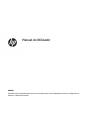 1
1
-
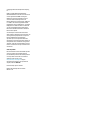 2
2
-
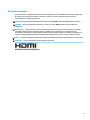 3
3
-
 4
4
-
 5
5
-
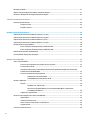 6
6
-
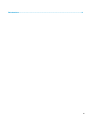 7
7
-
 8
8
-
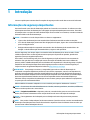 9
9
-
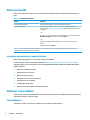 10
10
-
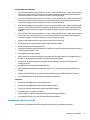 11
11
-
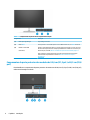 12
12
-
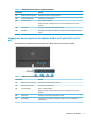 13
13
-
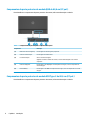 14
14
-
 15
15
-
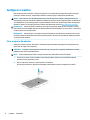 16
16
-
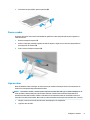 17
17
-
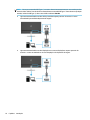 18
18
-
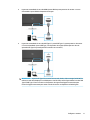 19
19
-
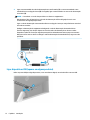 20
20
-
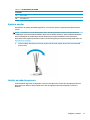 21
21
-
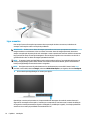 22
22
-
 23
23
-
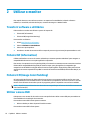 24
24
-
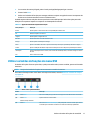 25
25
-
 26
26
-
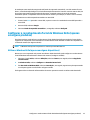 27
27
-
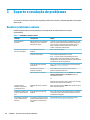 28
28
-
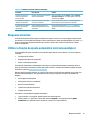 29
29
-
 30
30
-
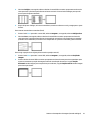 31
31
-
 32
32
-
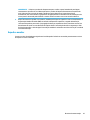 33
33
-
 34
34
-
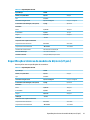 35
35
-
 36
36
-
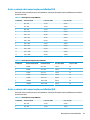 37
37
-
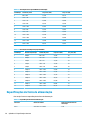 38
38
-
 39
39
-
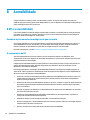 40
40
-
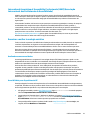 41
41
-
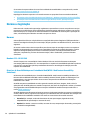 42
42
-
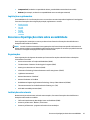 43
43
-
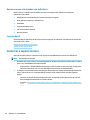 44
44
-
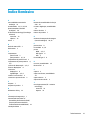 45
45
HP M24fw FHD Monitor Manual do usuário
- Categoria
- TVs
- Tipo
- Manual do usuário
- Este manual também é adequado para
Artigos relacionados
-
HP E14 G4 Portable Monitor Manual do usuário
-
HP E23 G4 FHD Monitor Manual do usuário
-
HP M24fwa FHD Monitor Manual do usuário
-
HP Z27q G3 QHD Display Manual do usuário
-
HP Z24u G3 WUXGA USB-C Display Manual do usuário
-
HP E24u G4 FHD USB-C Monitor Manual do usuário
-
HP P22 G4 22 FHD Monitor series Manual do usuário
-
HP Value 32-inch Displays Manual do usuário
-
HP Healthcare Edition HC241p Clinical Review Monitor Manual do usuário
-
HP Z24nf G2 23.8-inch Display Manual do usuário